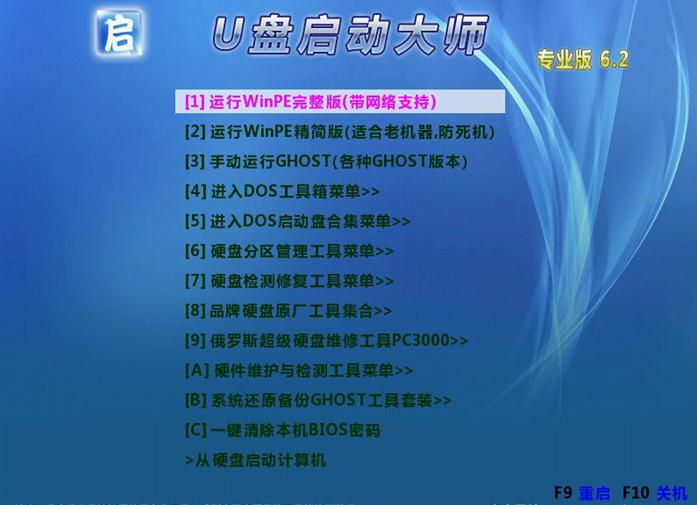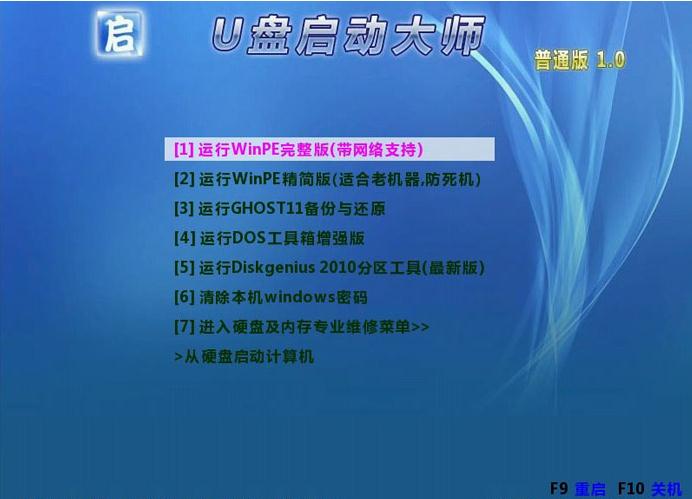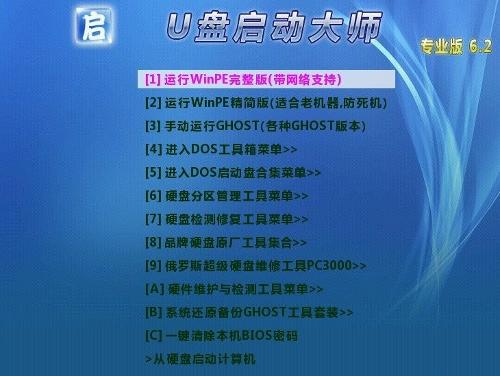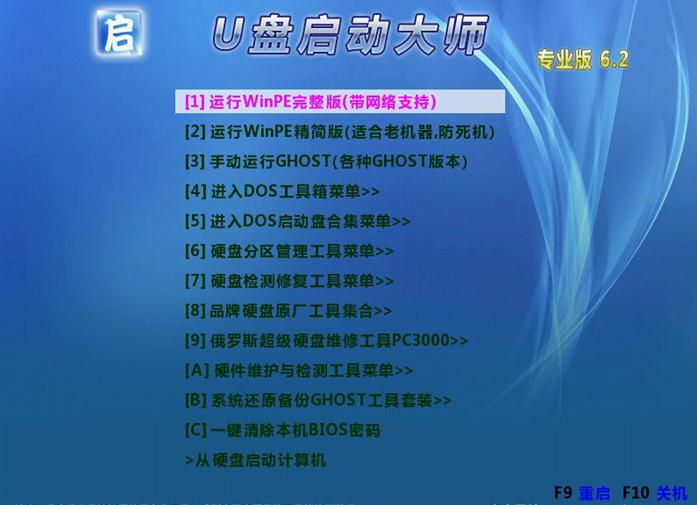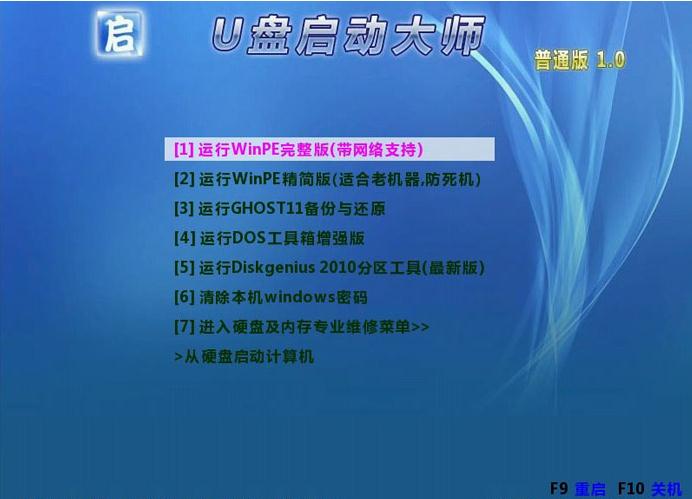功能分析
作為一個
電腦城裝機人員,專業裝機工具是最重要的了,本人就非常喜歡
隨身碟啟動大師專業版中的各種工具。根據我的使用經驗,聯想隨身碟和金士頓隨身碟,威剛隨身碟是沒有任何問題的,基本都能製作成功,SD卡或TF卡插入讀卡器也可以通過隨身碟啟動大師製作成啟動盤。製作完成後,它將自動把隨身碟或存儲卡分為2個分區,一個是用於引導系統的
隱藏分區,一個是用於存儲數據的分區。隱藏分區將占用一定的隨身碟容量,擁有隻讀屬性用戶是看不可見的,病毒和木馬也無法侵入;存儲數據的分區用於可以自由使用,也可以格式化,都不影響隨身碟啟動的功能。
軟體特點
⒈操作比較簡單,不像
隨身碟量產那樣對晶片的要求比較嚴格,一個軟體可以支持所有的隨身碟。
⒉啟動兼容性高,HDD啟動模式(即硬碟啟動模式)可以啟動常見的所有電腦,針對老電腦可以使用ZIP模式(即:
虛擬軟碟機)來啟動。
⒊不用再刻光碟,省錢還省人力,
刻錄光碟使用次數有限而且還很麻煩,節省成本也是再賺錢。
⒋沒有技術門檻,菜鳥都可學會,軟體中的程式使用起來都沒有啥難度。
⒌專業工具齊全,專業工具是裝機人員手頭離不開的,根據官方的說明隨身碟啟動大師帶了130多種專業工具。包括
硬碟分區、對拷、系統安裝、備份、還原,以及
數據恢復,硬體檢測等。
⒍可對系統更新,這是最重要的一點了。估計其他的裝機盟友也會喜歡,直接到網上下載GHO系統就可以完成更新,以前都是出來新系統就刻錄一張光碟。
軟體版本
專業版
軟體名稱:隨身碟啟動大師專業版6.2
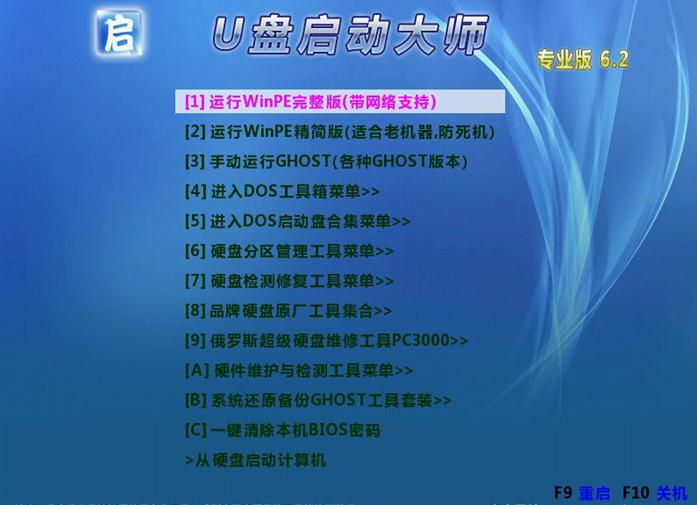
軟體大小:218.2MB
軟體版本:6.2
更新時間:2012-02-11
運行環境:XP/Win2003/Vista/Win2008/Win7
這個版本是我最經常用的版本,也是和其它隨身碟啟動盤製作工具相比最具有特點的版本。作為
電腦城的裝機人員,最重要的就是工具了,工具是給咱賺錢的助手啊。這個專業版本裡面的啟動選單特別豐富,分了12個選單選項而且每個選項下面還有子選單,我把選單目錄樹給大家列出來看看。
---------------------------------------------------------------
⑴運行Win PE 完整版 (帶網路支持)
⑵運行Win PE 精簡版 (適合老電腦,防
當機)
⑶手動運行Ghost (各種版本Ghost)
⑸進入DOS工具盤合集選單>>
⑻品牌硬碟原廠工具集合>>
⑼俄羅斯超級硬碟維修工具PC3000>>
⑽硬體維護與檢測工具選單>>
⑾系統備份還原GHOST工具套裝>>
⑿一鍵清除本機BIOS密碼
>>從硬碟啟動計算機
------------------------------------------------------------------
這裡面的工具真是相當的齊全了,這裡都給匯總好了。需要說明的是帶有“>>”標識的下面還有子選單,子選單也是相當豐富的,這裡我就不羅列了。感興趣的可以看看這個圖片。
注意:我的建議是如果不是很懂電腦的朋友不要輕易嘗試使用這些專業工具,因為不當的操作可能會造成不可恢復的數據丟失等。當然,想使用的話,可以去他們論壇看看使用方法。
隨身碟啟動大師自帶的完整版的PE下面的工具也是相當全的,不是很懂命令的朋友可以到PE下進行圖形界面的程式操作。這裡面據我估算專業工具也不下40個。包括
OneKey Ghost,
DiskGenius,PM分區,
Ghost,Final Data
數據恢復等。大部分都對那些程式進行了最佳化,操作起來比我以前用的簡單多了。
版本更新說明
u盤啟動盤製作工具6.2更新說明
1.修正了部分防毒誤報的BUG,大部分防毒無報毒現象。
2.更新了OneKey Ghost目錄下的GHOST32.EXE檔案,可以直接使用OneKey Ghost安裝程式。
3.去掉了之前設為首頁的外掛程式。
4.增加了支持ACHI硬碟模式的驅動包,可以直接在ACHI模式下啟動PE安裝系統,完美支持上網本。
個人版
軟體名稱:隨身碟啟動大師普通版1.0
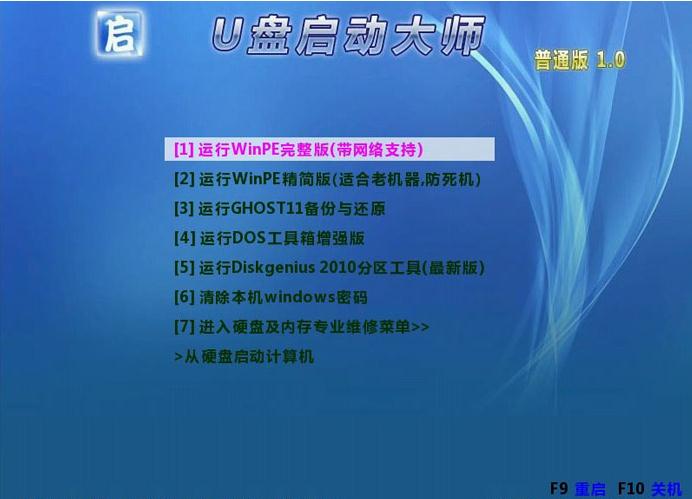
軟體大小:150 MB
軟體版本:1.0
更新時間:2011-05-06
雖然我個人用這個版本比較少,但是這個版本還是值得推薦的。可以這樣理解,普通版就是專業版的簡化版本,普通版的PE系統和專業版的是一模一樣的,沒有任何區別。只是可能官方怕新手不會用專業工具把啟動選單下的很多工具都刪除掉了。普通版大多數的工具操作都是基於PE系統的,難度大大降低了,所有還是適合新手使用的。
專業版
軟體語言: 簡體中文
授權方式: 免費版
軟體性質: 國產軟體
軟體分類: 系統程式/系統輔助
運行環境: WinXp, Win2003, WinVista, Win2000, Win9x
隨身碟啟動大師專業版是一款針對電腦城裝機和維修人員設計的隨身碟啟動盤製作工具,可把普通隨身碟製作成HDD或ZIP啟動,支持筆記本,台式機和上網本隨身碟啟動。隨身碟啟動大師專業版啟動選單具有130多種專業維修和檢測工具,包括硬碟檢測和修復,DOS工具箱,GHOST各個版本,20多種分區工具和專業的品牌硬碟檢測工具,以及俄羅斯PC3000等硬碟數據恢復工具。
製作完成後,在BISO中設定啟動選項或通過快速啟動選單進入隨身碟系統,推薦使用PE系統作為日常維護平台。專業版附帶2個版本PE系統一個是完整版可在PE下上網(支持無線和撥號),另外一個是精簡版的PE,大小只有22MB,用來解決老電腦進PE藍屏或當機的問題。在PE下可對本機系統進行全新安裝、備份和還原,還可以進行硬碟分區、調整分區、數據恢復、硬體檢測等。若需要全新安裝系統,只需要到網上下載GHO系統檔案即可,不再需要刻盤,砍掉相應的時間和費用成本,更新也很方便,你的隨身碟有多大,就能放多少個GHO系統檔案。
使用教程
下面要說的恐怕是好多網友要期待的問題了,關於這個軟體咋使用的。其實也都比較簡單了,主要說下怎么使用隨身碟啟動大師製作隨身碟
啟動盤和把製作後的隨身碟還原為普通隨身碟。
製作
⒈首先到官網下載隨身碟啟動大師後進行簡單的安裝,這個就比較簡單了,雙擊圖示然後一路下一步。打開桌面上的快捷鍵圖示
⒉把你所需要製作
啟動盤的隨身碟插入電腦的USB接口中(注意:先備份好你這個隨身碟中的數據,製作會給你格式化掉的,到時候哭也來不及了)
⒊點擊下面的那個刷新按鈕,這個時候軟體將自動搜尋你本機中的USB設備。
⒋在左邊的列表中選擇您的隨身碟盤符,最好只插1個隨身碟,免得混淆。
⒌選擇後點擊右邊的“開始製作隨身碟啟動盤”那個大按鈕,等待大約1分鐘的時間就製作好了。
⒍製作好後拔出就可以了。然後哪個電腦需要維護了,直接插入USB,然後重啟在BIOS中設定從USB或HDD啟動就行了。
還原
⒈先執行教程一的前4步,唯一不同的是插入的隨身碟應該是你之前製作過的隨身碟,切記仍然要備份隨身碟數據。
⒌執行上面的步驟後,直接就來第5步了。點擊右邊的“還原為普通隨身碟”那個大按鈕,大約5秒鐘就可把隨身碟還原了,而且它以前占有的空間也都給釋放出來了,當然也就沒有
啟動盤的功能了。
XP系統
製作
要製作啟動功能的隨身碟,就要藉助隨身碟
啟動盤製作工具,這裡以u盤啟動大師為例。軟體下載好後,安裝到本地電腦上,打開並運行此軟體。插入你的隨身碟(容量最好256MB以上),點擊軟體上的刷新會顯示你的隨身碟盤符,然後點擊開始製作隨身碟啟動盤。一分鐘左右的時間就製作成功了,會有製作成功的提示,注意看一下,這樣你的u盤啟動盤就製作好了,具有啟動功能。
注意:在製作隨身碟啟動盤之前,請先備份隨身碟里的數據,製作完成後會格式話隨身碟,造成隨身碟數據丟失。
下載
下載XP系統就不多了,我們自己都會經常下載東西。但有點要說的是有些朋友搞不清楚把XP系統下載到什麼地方,是隨身碟還是硬碟。其實下載到隨身碟或硬碟里都是可以的,因為製作好的隨身碟
啟動盤進去PE後,都有
OneKey Ghost工具,用這個工具是可以找到你下載的系統的,不管是ISO系統還是
GHO系統,都是可以找出來的。最好是GHO系統,百度搜“GHO系統下載”就行。
啟動設定
以往用光碟
裝系統,必須調整啟動項為
光碟機啟動,這裡要通過修改Bios,讓電腦從隨身碟啟動,不同電腦不同版本的Bios有不同的設定方法,系統安裝的
BIOS設定都有介紹,不過都大同小異,目的就是讓電腦的第一啟動項變為隨身碟啟動。
安裝系統
Bios設定好後了,就會進入PE系統。如果你把GHO系統放到隨身碟里,可以直接點擊《安裝隨身碟中的GHO系統》這個工具就可直接安裝。若你是把GHO系統放到硬碟里,你點擊OneKey Ghost工具,它可以自動找到你存放的GHO系統。
選擇好後,點擊確實,進行下一步下一步就可以,會自動安裝的,大概9分鐘左右,整個系統都安裝好了。
啟動方式
1、普通啟動方式:就是直接在某種介質上啟動,WinPE檔案不導入記憶體直接運行,檔案放在哪就從哪裡啟動它 ,這樣的話速度就會因不同的介質而有所不同。這種方式對記憶體的要求不是很大,
優點:幾乎沒有記憶體的限制,小記憶體也可以啟動,改造方便。
缺點:啟動速度受介質不同的影響,啟動有點慢。
2、RAM啟動方式:把WinPE檔案打包成一個映像檔案,然後把這些檔案導入記憶體里,在記憶體里啟動,可想而知速度有多快。一般我們把它們打包成ISO或IMG格式的鏡象檔案,最後再來個壓縮。鏡象的體積就可以很好的控制了。
優點:啟動速度快,幾乎不受外部介質的影響
缺點:受記憶體容量的限制,要控制體積,一些工具需要外置